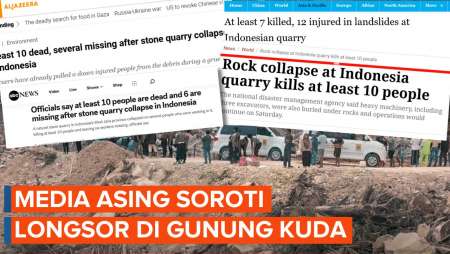2. Klik pilihan 'latar belakanng' di bagian menu bawah, lalu pilih foto yang akan dimasukkan ke twibbon.
3. Atur foto menyesuaikan twibbon setelah berhasil di-insert ke dalam InShot.
Selesai, twibbon dengan fotomu bisa langsung disimpan dan digunakan.
Canva

Logo Canva
Aplikasi Canva dikenal serba bisa dan salah satunya bisa juga untuk edit twibbon.
Baca Juga: Gratis! Ini 5 Aplikasi Bikin Desain Logo Biar Bisnis UMKM Kita Makin Dilirik
Hampir mirip dengan cara-cara sebelumnya, edit twibbon pakai Canva juga enggak ribet.
1. Masuk ke aplikasi Canva, kemudian pilih kanvas kosong. Ukuran kanvas sesuaikan dengan twibbon yang akan dibuat, bisa persegi, persegi panjang, atau yang lain.
2. Klik ikon 'galeri' di bagian bawah, dan pilih foto diri yang mau dipakai.
3. Setelah itu, klik ikon tanda '+' di bagian pojok krii bawah dan ambil bingkai twibbon.
4. Satuka denga foto yang sudah lebih dulu dimasukkan, dan sesuaikan kembali sampai bentuknya presisi.

:blur(7):quality(50)/photo/2022/03/13/how-to-remove-chicken-skin-on-un-20220313080826.jpg)
:blur(7):quality(50)/photo/2022/03/01/1jpg-20220301031047.jpg)
:blur(7):quality(50)/photo/2022/03/01/1705_christofle_gamme_bijoux_2j-20220301082156.jpg)
:blur(7):quality(50)/photo/2022/01/14/sheetjpg-20220114055903.jpg)
:blur(7):quality(50)/photo/2020/09/10/1399482102.jpg)
:blur(7):quality(50)/photo/2022/02/24/cdncliqueinccom__cache__posts_-20220224083937.jpg)
:blur(7):quality(50)/photo/2022/01/27/1jpg-20220127064256.jpg)








![[FULL] Dedi Mulyadi Minta Tambang Gunung Kuda Tutup, Siap Tanggung Biaya Hidup Anak Korban](https://assets-studiohub.kompas.com/video2019/73f614858444241bddf143/d0d3600bf5d8d5ee4cf4964300e8d33b/t_d0d3600bf5d8d5ee4cf4964300e8d33b.jpg)